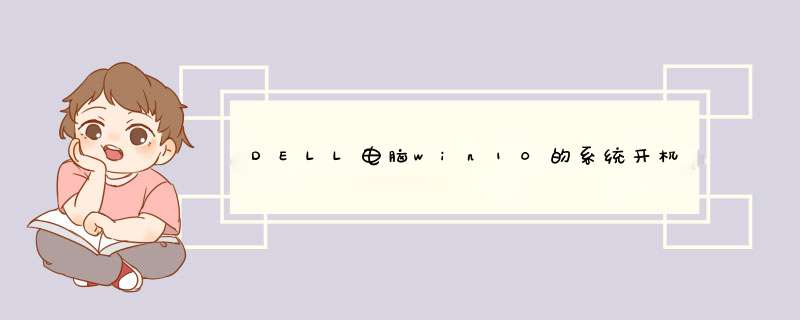
这是由于Windows10系统的引导出错或BIOS中磁引导设置不当造成的,解决方法如下:
开机按进入主板Bios的快捷键,通常是Del,也有按Esc或其它键的,不同厂商主板有不同规定的。设置U盘(HDD)为第一启动项,保存后,插上启动U盘,开机进入PE系统。
进入PE后 直接点击桌面的DiskGenius
3.选择你的固态硬盘里面 右击新建ECP分区,记住,一定要建议ESP分区。分区只要300M,如果你没有空间了,你从其他分区拆分空间出来。
4.最最关键的一步,选择你机械硬盘的ESP,右击克隆分区,选择你对应的ESP。选择第三个复制,把你老的esp里面的引导文件复制到新的固态硬盘里面。记住要查看下是否复制成功。
5.保存更改后就可以重启看看了。如果重启成功没有出现那个问题后,你就可以把机械硬盘的ESP删除了。
拓展内容
Windows 10
Windows 10是美国微软公司研发的跨平台及设备应用的 *** 作系统。是微软发布的最后一个独立Windows版本。
2014年10月1日,微软在新品发布会上,对外展示了该系统2015年7月29日,微软发布Windows 10正式版。
Windows 10共有7个发行版本,分别面向不同用户和设备。截止至2018年6月29日,Windows 10正式版已更新至春季创意者10.0.17134.137版本,预览版已更新至秋季创意者10.0.17704版本。
2018年5月的Build2018大会上,微软宣布Windows10用户数接近7亿。
显示NO BOOtable Device建议试试以下方法:1, 进入BIOS设定页面后,使用快捷键[F7]、或是鼠标点选进入高级模式
2. 进行BIOS设定还原。
进入[Save &Exit]页面, 选择[Restore Defaults]后并选择[Ok]。
3. 确认开机硬盘是否正确。
进入[Boot]页面,选择[Boot Option #1]并确认是否正确[选择您笔记本电脑的 *** 作系统所使用的硬盘]。
※ 注意: 若是Boot Option中没有显示任何硬盘,表示您的计算机无法正确抓取硬盘信息,建议您前往笔记本维修中心进行检测。
4. 储存设定并离开。进入[Save &Exit]页面,选择[Save Changes and Exit]后并选择[Ok]。
若BOOT MODE是 UEFI, 改成lengcy 试试。
欢迎分享,转载请注明来源:内存溢出

 微信扫一扫
微信扫一扫
 支付宝扫一扫
支付宝扫一扫
评论列表(0条)